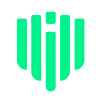全局SOCKS5代理是一种网络配置,一旦设置,iPhone上所有的网络流量都将通过代理服务器转发。这与局部代理(仅特定应用使用代理)不同,全局代理确保设备上每一个网络请求都经过代理服务器,提供全方面的隐私保护和访问能力。
SOCKS5是当前最先进的代理协议之一,相比HTTP代理和SOCKS4,它具有更高匿名性、更快的速度和更广泛的协议支持。特别适合需要高水平隐私保护的用户,或希望绕过网络限制访问特定资源的场景。

一、如何在iPhone上配置全局SOCKS5代理?
在iOS设备上设置全局SOCKS5代理有两种主要方法:通过Wi-Fi网络手动设置和使用配置文件(Mobile Config)。
方法一:通过Wi-Fi设置手动配置
这是最简单直接的设置方式,适用于普通用户:
- 打开iPhone”设置”应用,进入”无线局域网”。
- 找到当前连接的Wi-Fi网络,点击右侧的”i”图标。
- 滚动到页面底部,选择”配置代理”选项。
- 选择”手动”模式(部分旧版iOS可能显示为”手动配置”)。
- 在”服务器”栏输入SOCKS5代理服务器地址。
- 在”端口”栏填写对应的端口号。
- 如有认证要求,在”认证”部分填写用户名和密码。
- 点击右上角的”存储”完成设置。
完成后,该Wi-Fi网络下的所有网络流量都将通过指定的SOCKS5代理服务器。需要注意的是,此设置仅对当前Wi-Fi网络有效,切换到其他网络需重新配置。
方法二:使用移动设备管理(MDM)配置文件
对于企业用户或需要批量设置的情况,可以使用MDM配置文件方式:
- 获取包含全局代理设置的配置文件(.mobileconfig文件)。
- 在iPhone上安装此配置文件,进入”设置” > “通用” > “VPN与设备管理”。
- 点击已安装的配置文件,确认其中包含”全局HTTP代理”负载标识。
- 根据提示完成安装,设备可能会要求重启。
这种方法适用于企业统一管理员工设备的情况,可以确保所有设备均采用相同的代理设置。苹果官方文档指出,”全局HTTP代理”负载标识支持iPhone、iPad和”共享iPad”等多种Apple设备。
二、验证代理是否生效的方法
设置完成后,确认代理是否正常工作至关重要:
- 打开Safari浏览器,访问”ip.sb”或类似IP查询网站。
- 查看显示的IP地址和地理位置,应与代理服务器一致。
- 尝试访问平时受限制的资源,检查是否可正常访问。
- 使用网络测速工具,检查连接速度是否在可接受范围内。
如果发现代理未生效,首先检查代理服务器信息是否填写正确,特别是端口号和认证信息。其次,确认当前网络环境是否允许使用代理服务器,有些公共网络可能会阻止代理连接。
三、常见问题与解决方案
- 代理导致网络速度变慢:这通常是由于代理服务器负载过高或网络线路质量差。尝试更换更优质的代理服务商,或选择地理位置更近的服务器节点。
- 某些应用无法正常工作:部分iOS应用可能不遵循系统代理设置。这种情况下,考虑使用支持代理功能的路由器,或在路由器层面设置代理。
- 切换网络后代理失效:iPhone的代理设置是基于每个Wi-Fi网络独立的。如果经常切换网络,考虑使用VPN应用或越狱后安装全局代理工具。
- 无法访问强制门户:在代理设置中,可启用”允许访问强制网络而不用连接到代理”选项,这样设备在遇到需要登录验证的公共网络时,能正常显示登录页面。
四、使用场景与注意事项
iPhone全局SOCKS5代理适用于多种场景:跨境电商运营者管理多个地区账号、研究人员收集地域限制内容、旅行者在海外访问国内服务等。
需要注意的是,使用代理服务时应:
- 选择可信赖的代理服务商,避免隐私泄露风险。
- 了解当地法律法规,确保使用方式符合相关规定。
- 定期检查代理设置,避免因代理服务器变更导致网络中断。
- 对于敏感操作(如网银交易),建议暂时关闭代理,使用直连方式。
五、总结
iPhone全局SOCKS5代理设置是一项实用技能,能显著拓展设备网络能力。通过正确配置和合理使用,可以在保护隐私的同时访问更多网络资源。随着iOS系统更新,设置步骤可能略有变化,建议始终参考最新教程或官方文档。
原文链接:https://www.ipdodo.com/news/13288/







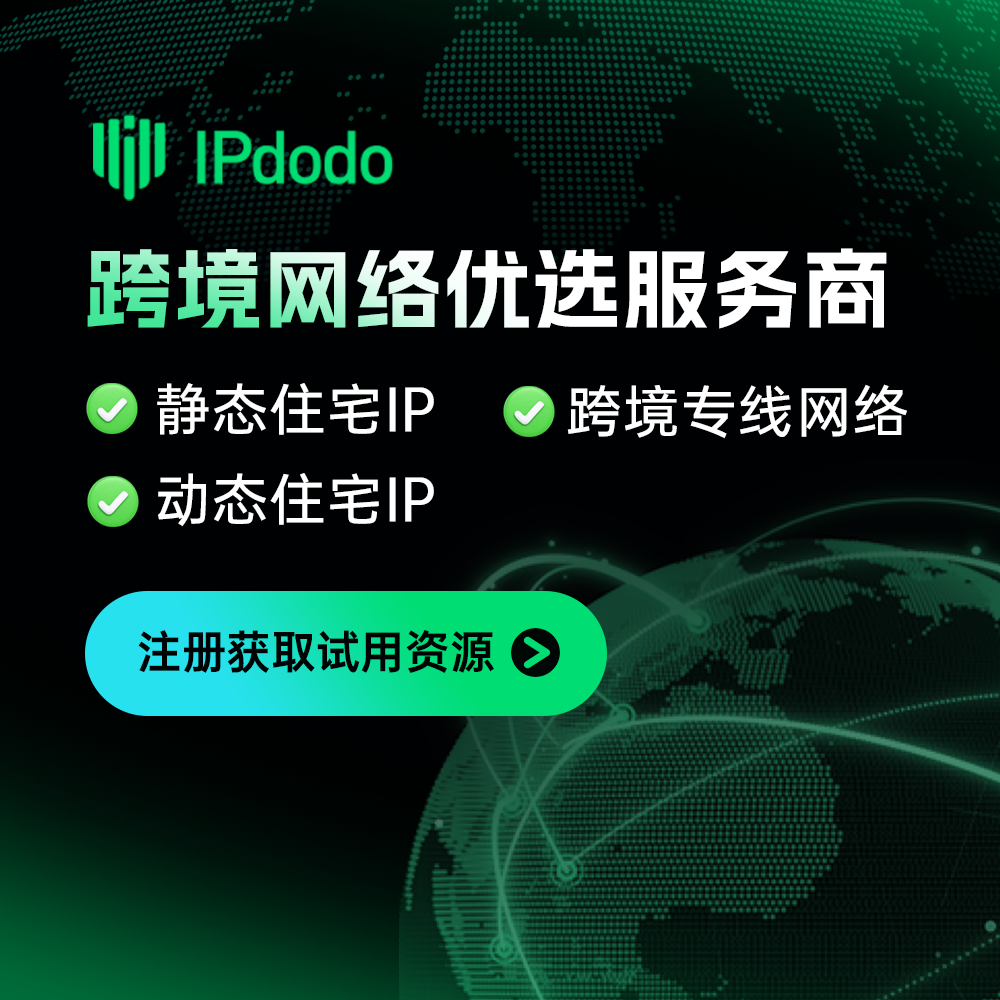





.png)